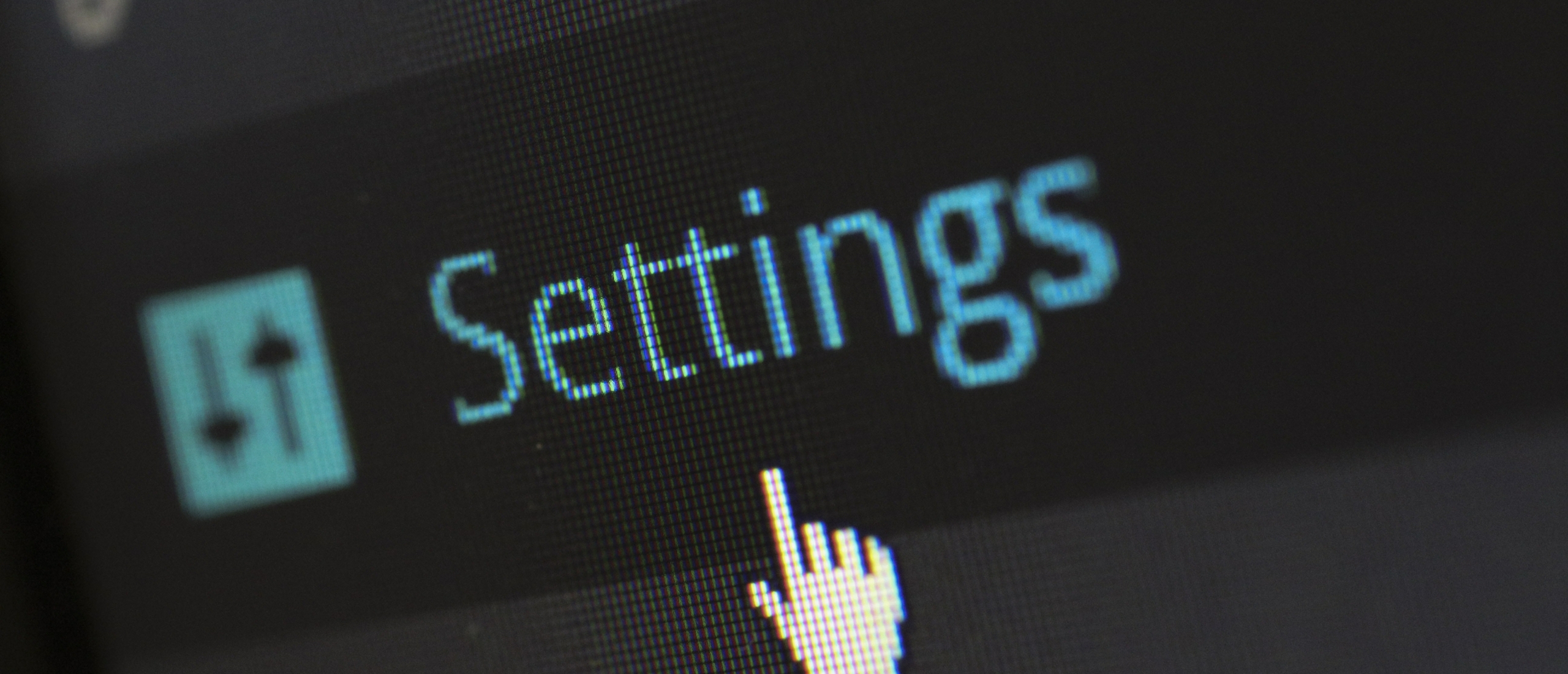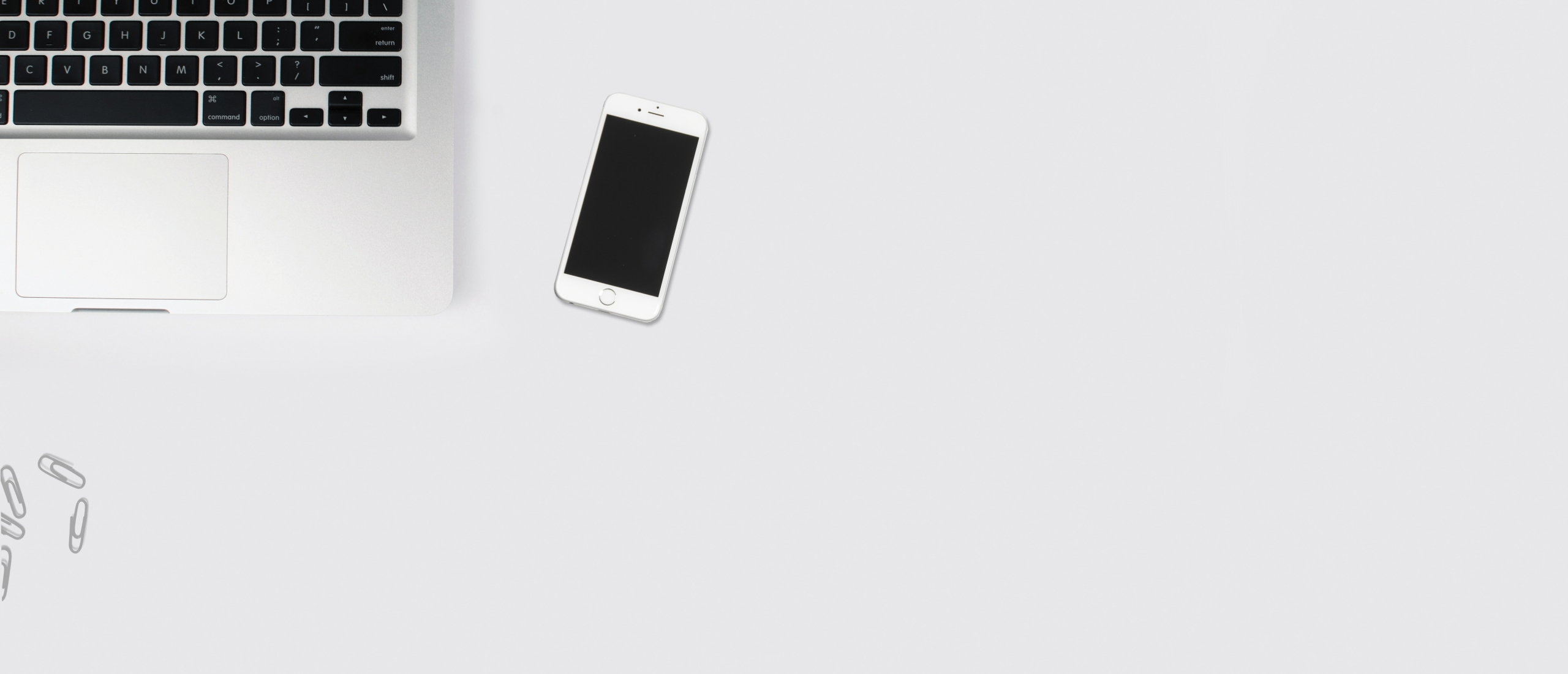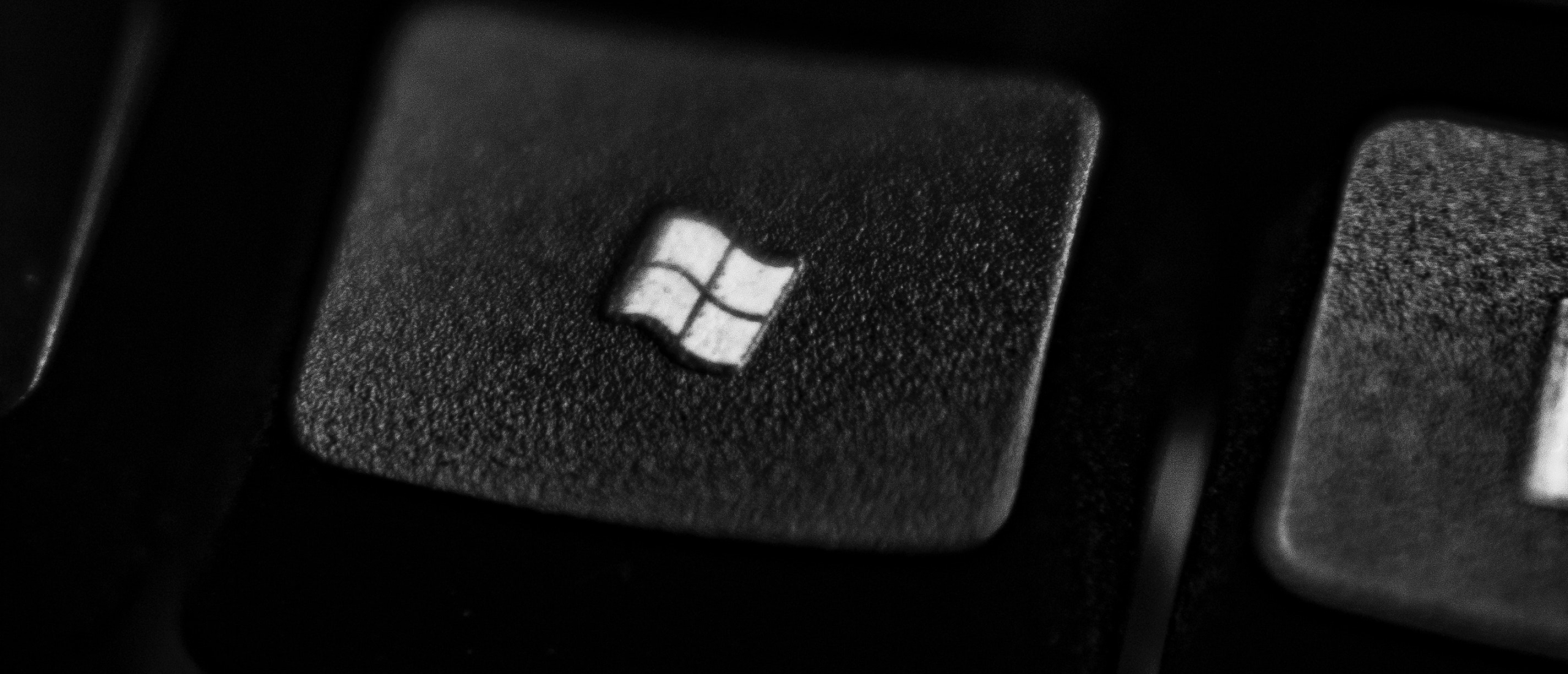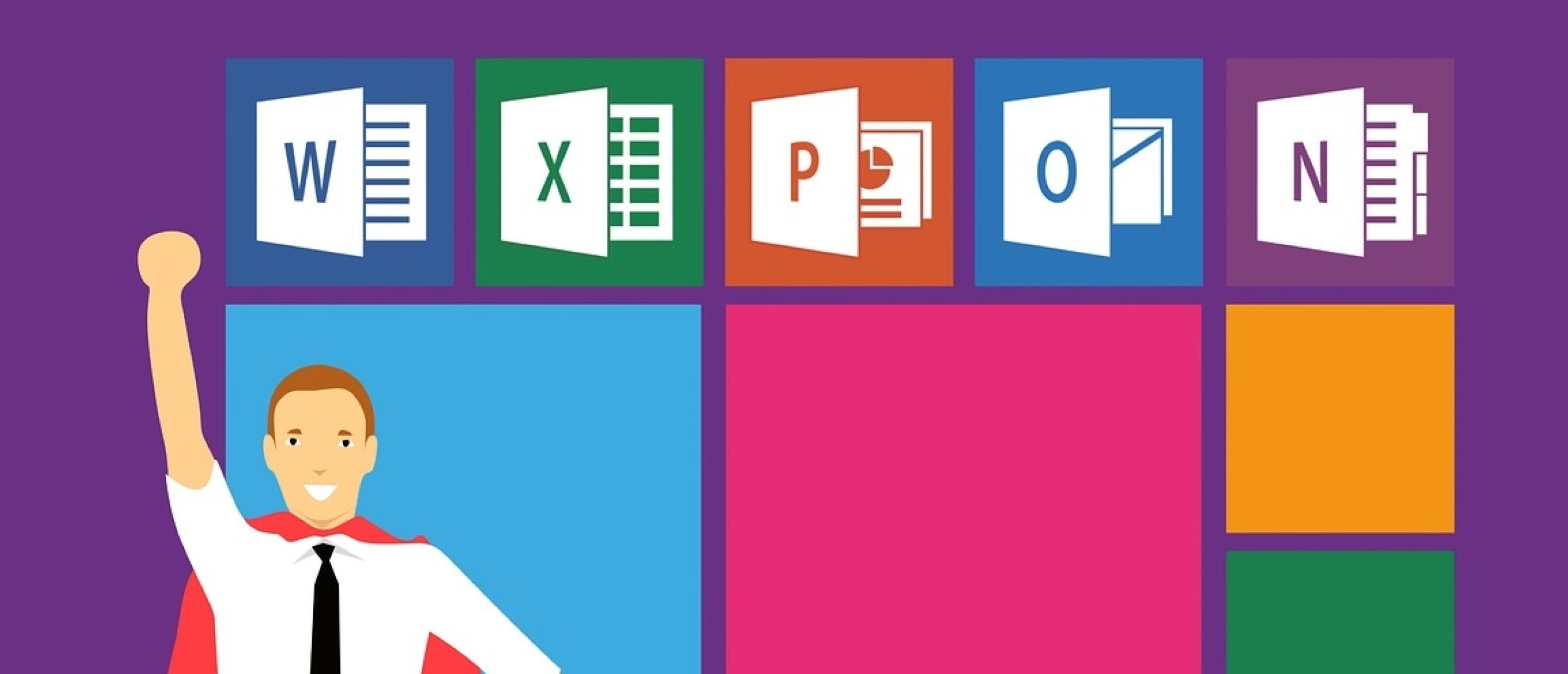Microsoft Project is een krachtig programma waarmee u automatisch een overzichtelijke projectplanning of ‘Gantt Chart‘ kunt maken. Ook kunt u met één druk op de knop de projectvoortgang grafisch rapporteren. De software is dus zowel geschikt voor het plannen als het besturen van uw project. Project kan een lastig programma zijn als u er nog nooit mee heeft gewerkt. In deze blog worden 5 tips gegeven hoe u het best van start kunt gaan met Microsoft Project.
1. Bepaal de startdatum van het project
Wanneer u een nieuw project aanmaakt, stelt Microsoft Project standaard de huidige datum als startdatum in. U moet dit wijzigen als uw project op een andere datum begint.
U kunt desgewenst een einddatum van het project definiëren in plaats van een startdatum. Dit is handig als uw project een strikte deadline heeft.
2. Wijzig de standaardtaakinstelling in ‘Auto Scheduled’
Standaard wordt een taak in Project handmatig gepland. Project verandert de datums of duur van een handmatig geplande taak niet. Datums zouden echter automatisch moeten veranderen wanneer voorganger (s) of bron (nen) van een taak worden gewijzigd.
Er zijn momenten waarop u een taak handmatig moet plannen, maar voor de meeste beginners is aan te raden om de taken op automatisch gepland te houden. Als u al een startdatum van een project hebt toegevoegd, start Project alle nieuwe taken standaard op die datum.
3. Definieer uw projectkalender in Microsoft Project
Alle taken en middelen in Project volgen een kalender. Een Project-kalender kan worden gebruikt voor het specificeren van vakanties en werktijd.
Project bevat standaard drie verschillende basiskalenders. Dit zijn:
Standaard: definieert de werktijd tussen 8.00 en 17.00 uur, met een pauze van een uur om 12.00 uur.
24 uur: definieert de werktijd tussen 12.00 uur op de eerste dag en 12.00 uur op de volgende dag, zonder pauzes.
Nachtploeg: definieert de werktijd tussen 23.00 uur en 8.00 uur, met een pauze van een uur om 03.00 uur.
U dient uw eigen projectkalenders te definiëren, hoewel u deze kunt baseren op een van de hierboven verstrekte kalenders. Zet de vakanties en werktijd van uw organisatie in uw agenda ('s) en wijs ze overeenkomstig toe aan projectresources.
4. Maak een volledige lijst met taken voor uw project
Een van de eerste dingen die u moet doen bij het opzetten van een nieuw project in MSP, is het maken van een lijst met projecttaken. Probeer niets te missen, want het is lastig om midden in een project een nieuwe taak in te voegen. Als u aan het begin van een project niet alle taken kent, maak dan een lijst van taken van een hoger niveau en ontleedt ze later.
5. Let op datumbeperkingen in Microsoft Project
Het kan zijn dat u controle wilt hebben over de datums van taken voor sommige of al uw taken, en u kunt taken handmatig plannen en deze onafhankelijk van andere taken maken, indien nodig. Microsoft Project legt een beperking op aan handmatig geplande taken zodra u deze definieert. Daarom kunt u het beste deze taken en hun beperkingen noteren. Project zal ze niet automatisch wijzigen.
Lees hier meer over de nieuwste versie van Microsoft Project
Lees hier meer over Microsoft Project 2021 Standard vs. Professional
Goedkope Microsoft Project licenties kopen
Bent u op zoek naar een goedkope Microsoft Project licentie? Softtrader is specialist in tweedehands Microsoft-licenties, hiermee bespaart u tot 70% op de nieuwprijs. Softtrader biedt Microsoft Project 2013, 2016 en 2019 aan. Benieuwd naar de prijs? Vraag nu een offerte aan.
Heeft u vragen? Neem contact op!
Neem voor meer informatie over welke Microsoft-software en welke licenties het beste bij u passen contact met ons op. Wij zijn bereikbaar van maandag t/m vrijdag van 9.00 uur tot 17.00 uur.